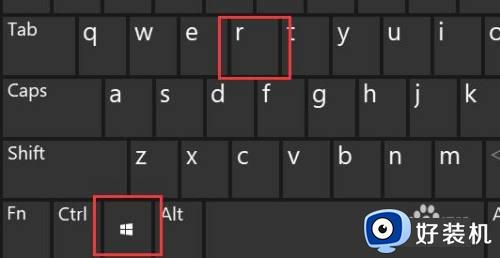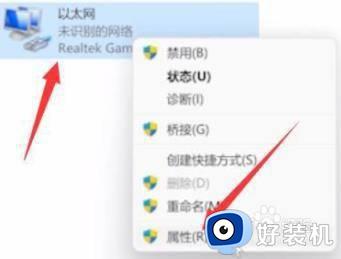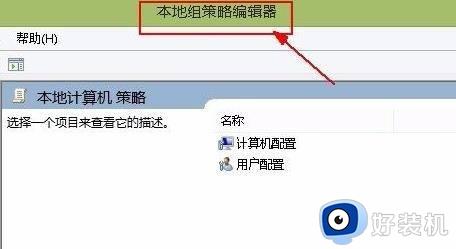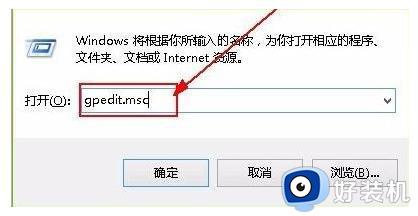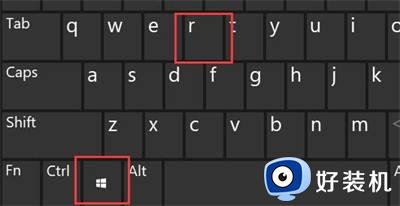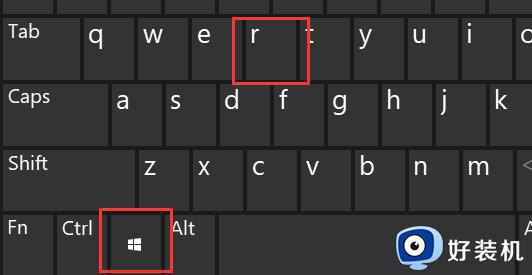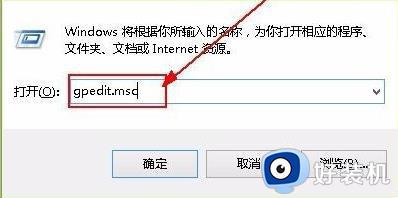win11网速限制的解除方法 win11网络被限速怎么办
时间:2023-06-16 09:44:34作者:zheng
一般来说,我们在win11电脑上下载文件的时候都会使用最大网速下载,以达到最快的下载速度,但是有些用户发现自己在win11电脑上下载文件时网络被限速了,导致下载很慢,那么该如何解决呢?今天小编就教大家win11网速限制的解除方法,如果你刚好遇到这个问题,跟着小编一起来操作吧。
推荐下载:win11正式版
方法如下:
1、按下键盘中的“Win+R”快捷键打开运行对话框;
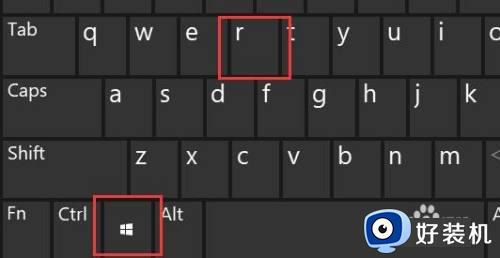
2、在其中输入指令“gpedit.msc”,再按下回车确定;
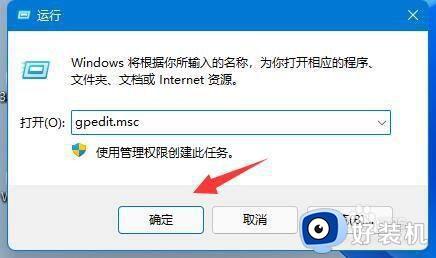
3、然后我们再该界面之中点开左侧栏“计算机配置”中的“管理模板”;
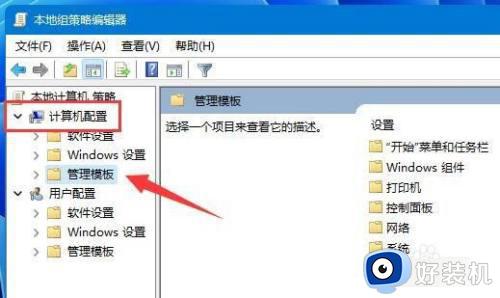
4、接着进入左边的网络,双击开启右边的“QoS数据包计划程序”;
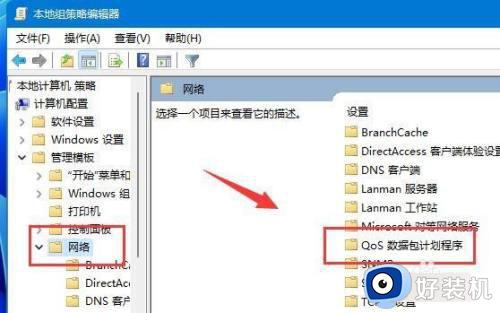
5、双击打开右侧“限制可保留带宽”策略选项;
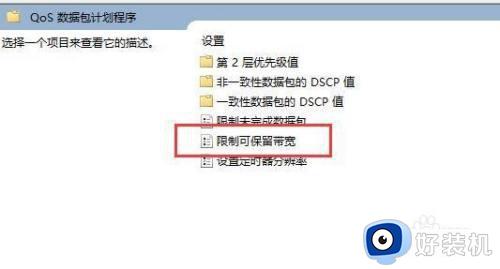
6、在其中勾选“已启用”,然后再将下方宽带限制改为“0”,最后再按下“确定”即可。

以上就是关于win11网速限制的解除方法的全部内容,还有不懂得用户就可以根据小编的方法来操作吧,希望能够帮助到大家。